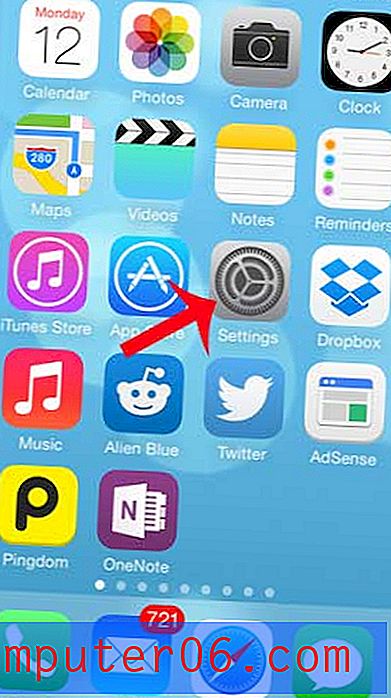Comment restaurer la barre d'outils des signets dans Firefox
Il existe un modèle typique concernant les barres d'outils du navigateur Web que vous avez tendance à voir avec les gens lorsqu'ils apprennent à utiliser ce navigateur particulier. Au début, ils hésiteront à ajouter un nouveau module complémentaire, extension ou barre d'outils au navigateur, de peur qu'ils n'installent quelque chose qui cassera leur ordinateur. Mais au fur et à mesure que le temps passe et qu'ils deviennent plus confortables, de nouveaux programmes commencent à être installés qui ajoutent des barres d'outils par défaut, et cette installation par défaut commence à être très différente. Ensuite, leur ordinateur commence à fonctionner lentement, et quelqu'un vient le vérifier, seulement pour déterminer que toutes les barres d'outils ralentissent considérablement l'ordinateur. Ils commencent donc à supprimer toute barre d'outils qu'ils trouvent, ce qui pourrait entraîner la suppression accidentelle de la barre d'outils des signets. Heureusement, vous pouvez restaurer la barre d'outils des signets dans Firefox même si vous l'avez supprimée, en quelques étapes seulement.
Afficher la barre d'outils des signets Firefox
Les signets sont un élément crucial de l'utilisation de n'importe quel navigateur Web, c'est pourquoi tous les principaux navigateurs ont une sorte de méthode en place pour accéder, sauvegarder ou modifier rapidement vos signets. Donc, si vous en êtes venu à vous fier aux liens de votre barre d'outils des signets Firefox, votre expérience Firefox entière sera rétrogradée jusqu'à ce que ce moyen de navigation soit restauré. Heureusement, c'est un processus simple, alors suivez simplement les étapes ci-dessous pour restaurer cette barre d'outils de signet et commencer à naviguer comme d'habitude.
Étape 1: lancez Firefox.
Étape 2: cliquez sur l'onglet Firefox dans le coin supérieur gauche de la fenêtre.

Étape 3: cliquez sur Options, puis sur Barre d'outils Signets .
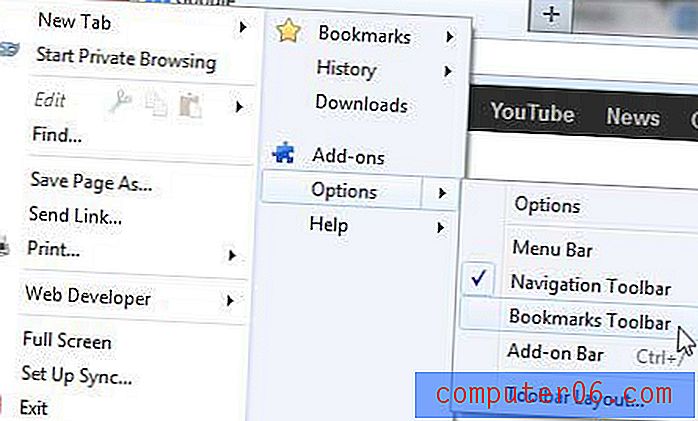
Vous devriez maintenant être en mesure d'accéder à vos signets Firefox en utilisant les différents liens contenus dans cette barre d'outils.
Saviez-vous que vous pouvez également configurer Firefox pour qu'il s'ouvre avec les fenêtres et les onglets qui étaient ouverts la dernière fois que vous utilisiez le navigateur? Cet article vous apprendra comment faire exactement cela. C'est un excellent moyen d'utiliser Firefox si vous constatez que vous fermez accidentellement beaucoup votre navigateur ou si vous n'avez pas vraiment de site préféré que vous souhaitez définir comme page d'accueil.
Vous cherchez un nouvel ordinateur portable? Dell en vend de très bons à des prix très bon marché. Par exemple, cet ordinateur portable possède un processeur Intel i5, 1 To d'espace disque dur, 6 Go de RAM et peut généralement être acheté pour moins de 600 $.